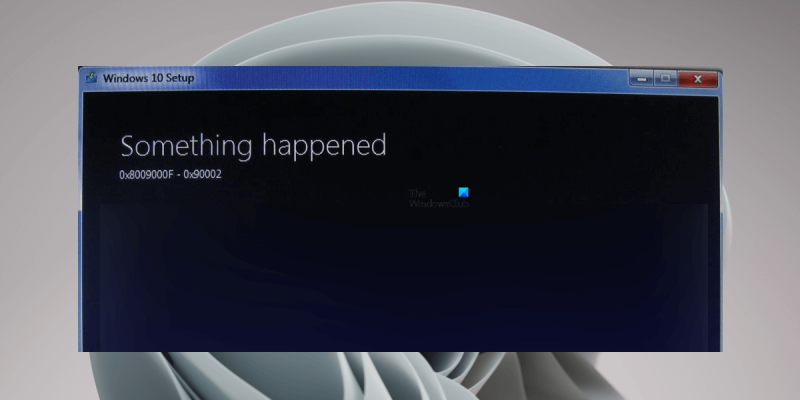Windows yüklemeye çalışırken 0x8009000F-0x90002 hatası alıyorsanız üzülmeyin, yalnız değilsiniz. Bu, genellikle oldukça kolay bir şekilde düzeltilebilen oldukça yaygın bir hatadır. Bu hataya neden olabilecek birkaç farklı şey vardır, ancak en yaygın olanı, bilgisayarınızın Windows'u desteklenmeyen bir kaynaktan yüklemeye çalışmasıdır. Bu durum, zarar görmüş bir DVD veya USB sürücüsünden yükleme yapmaya çalıştığınızda veya kullandığınız ISO dosyası bozuksa meydana gelebilir. Diğer olasılık, bilgisayarınızın BIOS'unun yanlış sürücüden önyükleme yapacak şekilde ayarlanmış olmasıdır. BIOS'unuz önce bir USB sürücüsünden veya DVD sürücüsünden önyüklenecek şekilde ayarlanmışsa, Windows'u sabit sürücünüz yerine bu sürücüden yüklemeye çalışıyor olabilir. Bunu düzeltmek için BIOS'unuzdaki önyükleme sırasını değiştirmeniz gerekir. Bilgisayarınızın Windows'u doğru kaynaktan yüklemeye çalıştığından emin olduktan sonraki adım, kullanmakta olduğunuz ISO dosyasının bütünlüğünü kontrol etmektir. Bunu yapmak için Microsoft Dosya Sağlama Toplamı Bütünlük Doğrulayıcı'yı kullanabilirsiniz. ISO dosyası bozuksa, yeni bir tane indirmeniz gerekir. Değilse, bir sonraki adım sabit sürücünüzü denemek ve onarmak olacaktır. Bunu yapmak için Windows Disk Yardımcı Programını kullanabilirsiniz. Bu adımlardan hiçbiri sorunu çözmezse, daha fazla yardım için Microsoft desteğine başvurmanız gerekir.
Windows Update'i yüklerken veya Windows'u daha eski bir sürümden daha yeni bir sürüme yükseltirken, örneğin Windows 7'den Windows 10'a yükseltirken, kullanıcılar ' Windows yükleme hatası 0x8009000F-0x90002 ' hata. Etkilenen kullanıcıların çoğu, sistemlerini eski bir Windows sürümünden daha yeni bir Windows sürümüne yükseltirken bu hatayı gördü. Bazı kullanıcılar Media Creation Tool'u kullanarak Windows'u güncellemeye çalıştı ancak Media Creation Tool aynı hatayı verdi. Bu makale, bununla nasıl başa çıkacağınızı gösterir. Windows yükleme hatası 0x8009000F-0x90002 . Hata mesajı:
Bir şey oldu, 0x8009000F-0x90002
Windows 10 uyumluluk denetleyicisi
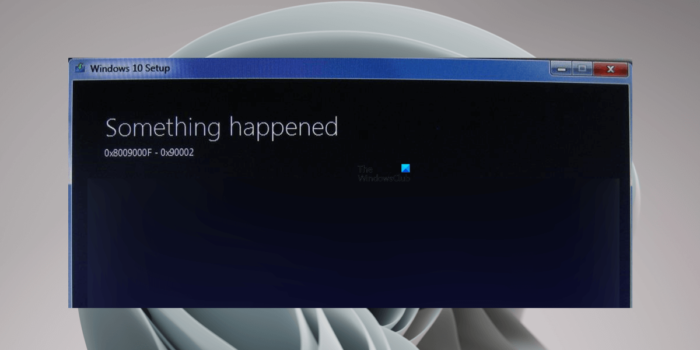
Windows Yükleme Hatasını Düzeltin 0x8009000F-0x90002
Eğer görürsen Windows yükleme hatası 0x8009000F-0x90002 Bir Windows güncellemesinin yüklenmesi sırasında bilgisayarınızı yeniden başlatın ve tekrar deneyin. Bilgisayarınızı yeniden başlatmak işe yaramazsa veya eski bir Windows işletim sisteminden daha yeni bir Windows işletim sistemine yükseltirken bu hata mesajını görüyorsanız, aşağıdaki çözümler size yardımcı olacaktır.
- Minimum donanım gereksinimlerini kontrol edin
- Windows Update bileşenlerini sıfırlayın
- Son Kullanıcılar için DirectX Runtime Web Installer'ı indirin ve kurun.
- Güncelleştirmeyi Microsoft Update Kataloğu'ndan indirin.
- Windows 11/10 kurulum seçeneklerini değiştirin
- Bilgisayarı yeniden başlatın
Aşağıda tüm bu çözümleri ayrıntılı olarak açıklıyoruz.
senkronizasyon çalışmıyor
1] Minimum Donanım Gereksinimlerini Kontrol Edin
Windows'u güncellemeden önce, o Windows işletim sistemi için minimum donanım gereksinimlerini kontrol etmelisiniz. Örneğin, Windows 10'dan Windows 11'e yükseltmek üzereyseniz, devam etmeden önce Windows 11 için donanım gereksinimlerini kontrol etmelisiniz. Sisteminiz Windows 11 için minimum donanım gereksinimlerini karşılamıyorsa bu tür hatalar alırsınız.
2] Windows Update Bileşenlerini Sıfırla
Hasarlı Windows Update bileşenleri, Windows Update yüklenirken sorun yaratır. Bozuk Windows Update bileşenlerinden kaynaklanan bir hatayla karşılaşmış olabilirsiniz. Windows Update bileşenlerini sıfırlayıp yeniden denemenizi öneririz. Yardımcı olup olmadığına bakın.
3] Son Kullanıcılar için DirectX Runtime Web Installer'ı indirin ve kurun.
Raporlara göre, son kullanıcılar için DirectX Runtime web yükleyicisinin olmaması nedeniyle birçok kullanıcı Windows yükleme hatası 0x8009000F-0x90002 ile karşılaştı. Son Kullanıcılar için DirectX Runtime Web Installer, Web Installer tarafından yüklenen tüm bileşenleri tek bir pakette içerir. D3DX, HLSL Compiler, XInput, XAudio ve Managed DirectX 1.1 bileşenlerini içerir.
İndir Son Kullanıcılar için DirectX Çalışma Zamanı Web Yükleyicisi Microsoft web sitesinden indirin ve sisteminize kurun. Bundan sonra, sisteminizi güncelleyebileceksiniz.
4] Güncelleştirmeyi Microsoft Update Kataloğu'ndan indirin.
Sorun devam ederse, Windows Update'i Microsoft Update Kataloğu'ndan indirebilirsiniz. Microsoft Update Kataloğu, Windows Update paketlerini içeren bir kitaplıktır. Windows Update'i Windows ayarlarından yüklerken sorun yaşıyorsanız, Windows Update'i indirip manuel olarak sisteminize yükleyebilirsiniz.
Windows için skitch
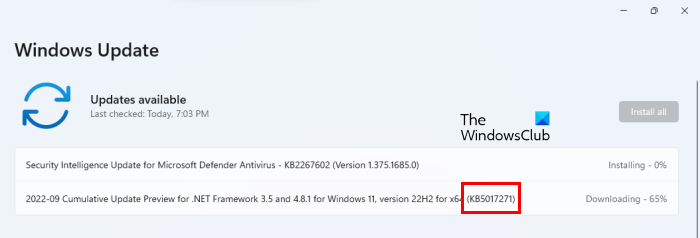
Her Windows güncellemesinin benzersiz bir bilgi bankası numarası vardır. Bir güncelleme mevcut olduğunda Windows ayrıca numarasını Bilgi Bankası'nda görüntüler. Belirli bir Windows güncellemesi için KB numarasını Windows Ayarları'nda görüntüleyebilirsiniz. Windows 11/10 ayarlarını açın ve şuraya gidin: Windows güncelleme sayfa. Orada, belirli Windows Güncellemesi için KB numarasını göreceksiniz (yukarıdaki ekran görüntüsüne bakın). Sisteminizde çalışmayan bir güncellemenin de bir KB numarası vardır. Bu KB numarasını not edin ve ardından Microsoft Update Kataloğu'nu ziyaret edin. KB numarasını girerek güncellemeyi bulun. İndirin ve güncellemeyi manuel olarak yükleyin.
5] Windows 11/10 yükleme seçeneklerini değiştirin
Windows'u Media Creation Tool kullanarak kurarken, araç önce Windows OS ISO dosyasını indirir. Bundan sonra, Windows işletim sistemini yüklemek için ISO dosyasını bağlamanız ve ardından kurulum dosyasını çalıştırmanız gerekir. Kurulum dosyasını çalıştırdığınızda, Windows kurulum ekranını başlatacaktır.
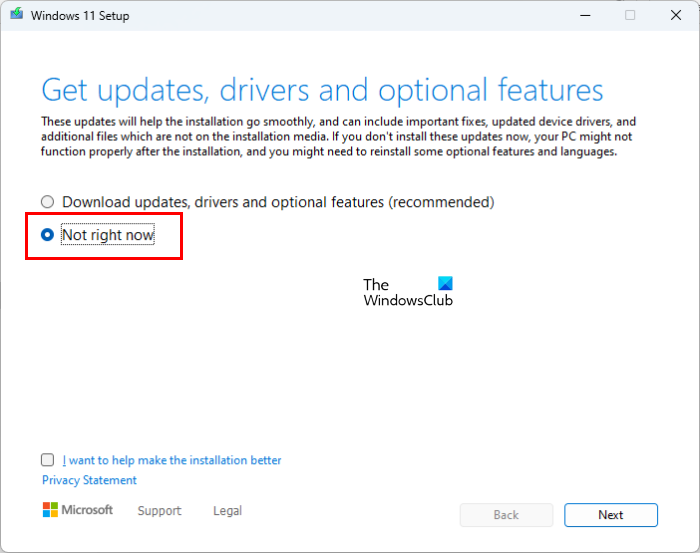
Kurulum ekranında, Windows işletim sistemini kurmadan önce Windows 11/10 kurulum seçeneklerini değiştirmelisiniz. Bunu yapmak için, 'düğmesine tıklayın Yükleyicinin güncellemeleri indirme şeklini değiştirin ”ve ardından öğesini seçin. Şimdi olmaz . Şimdi 'İleri'yi tıklayın ve Windows'u yüklemek için ekrandaki talimatları izleyin. Bu çalışmalı.
Cortana askıya alındı
6] Bilgisayarınızı yeniden başlatın
Yukarıdaki çözümlerden hiçbiri sorununuzu çözmediyse, bilgisayarınızı yeniden başlatın. Bu eylem, bilgisayarınızı fabrika varsayılan ayarlarına döndürür. Fabrika ayarlarına sıfırlama yaptığınızda, aşağıdaki iki seçeneği göreceksiniz:
- dosyalarımı kaydet
- hepsini sil
Verileri silmek istemiyorsanız, ilk seçeneği seçin. Bilgisayarınızı yeniden başlattıktan sonra, Windows 11/10'a yükseltip yükseltemeyeceğinizi kontrol edin. Bu sefer aynı hatayı alırsanız, bilgisayarınızı yeniden başlatın ve her şeyi silin. Bundan sonra, Windows'un gerekli güncellemeleri yüklemesine izin verin. Herhangi bir uygulama veya yazılım yüklemeyin. Şimdi Windows 11/10'a yükseltin. almamalısın Windows yükleme hatası 0x8009000F-0x90002 o zaman.
Okumak : Windows Update Hatasını Düzeltin 0x8024a21e .
Güncelleme yükleme hatası nasıl düzeltilir?
Windows Update, disk alanı eksikliği, bozuk Windows Update bileşenleri vb. çeşitli nedenlerle yüklenemiyor. Windows Update sisteminize yüklenemezse, önce Windows Update Sorun Giderici'yi çalıştırın. Bu işe yaramazsa, antivirüsünüzü geçici olarak devre dışı bırakmak, Windows Update bileşenlerini sıfırlamak vb. gibi diğer düzeltmeleri deneyin.
80072EFE hata kodu nasıl düzeltilir?
Windows Update hata kodu 80072EFE, genellikle bir güncelleştirme yüklenirken sisteminizle Windows Server arasındaki ağ bağlantısı kesildiğinde ortaya çıkar. Windows Update hatası 80072EFE için kalıcı bir düzeltme bulunmamakla birlikte, Windows Update sorun gidericisini çalıştırma, Windows Update bileşenlerini sıfırlama, Windows Update hizmetini yeniden başlatma gibi bazı geçici çözümleri deneyebilirsiniz.
Bu yardımcı olur umarım.
Devamını oku : Windows Update Hata Kodunu Düzeltin 0x80004002 .